با وجود قابلیت های جدید شبکه های اجتماعی نظیر تلگرام و اینستاگرام ، استفاده از تصاویر متحرک یا همان GIF افزایش چشمگیری داشته و بیشتر کاربران ترجیح می دهند به جای استفاده از فایل های ویدیویی ، که حجم بالایی هم دارند ، از تصاویر متحرک استفاده کنند.شاید برای شما هم سوال باشد که این نوع فایل ها را چگونه می توان ساخت.در مقاله ی امروز روش تبدیل ویدیوهای آنلاین به GIF را با هم بررسی خواهیم کرد.با من همراه باشید:
آموزش مرتبط: تبدیل فیلم / ویدئو به صورت آنلاین به فرمت های رایج
مهمترین دلیل اینکه بیشتر کاربران رو به استفاده از تصاویر متحرک آورده اند این است که ، این نوع فایل های نسبت به فایل های ویدیویی حجم کمتری دارند و در پیام رسان هایی نظیر تلگرام ، به راحتی قابل ذخیره کردن هستند.بنابراین در دفعات بعد می توانید به آن ها دسترسی داشته و برای سایر کاربران ارسال کنید.
برخی از سایت های حاوی ویدیو آنلاین ، همانند یوتیوب ، دارای کلیپ هایی هستند که کاربران مایل هستند آنها را ذخیره و برای دوستان خود ارسال کنند.دو روشی که به کمک آن ها می توانید این نوع ویدیوها را به تصاویر متحرک تبدیل کنید عبارتند از :
روش اول : استفاده از سایت GIPHY
به کمک سایت GIPHY شما می توانید کلیپ های موجود در سایت یوتیوب یا سایت های مشابه را به فایل های GIF تبدیل کنید.قابلیت دیگر این سایت پرطرفدار این است که شما می توانید فایل تصویری دلخواه خود را نیز در این سایت آپلود کرده و سپس به GIF تبدیل کنید.
برای استفاده از امکانات سایت GIPHY ابتدا به آدرس زیر مراجعه کرده :
https://giphy.com/
اگر می خواهید فایل تصویری موجود بر روی یکی از سایت های آنلاین را به گیف تبدیل کنید،بر روی گزینه ی Create کلیک کنید:

لینک حاوی ویدیو که قبلا کپی کرده اید را در قسمت مشخص شده Paste کنید:
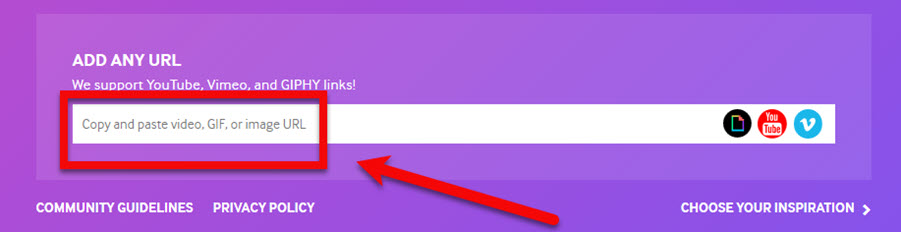
هنگامی که ویدیو مورد نظر به صورت کامل نمایش داده شد ، از طریق بخش DURATION می توانید مقدار زمان نمایش فایل گیف را مشخص کنید (شماره 1)
از طریق قسمت START TIME زمان شروع فایل تصویری را انتخاب کنید(شماره 2)
و در نهایت بر روی گزینه ی Continue to Decorate کلیک کنید(شماره 3)
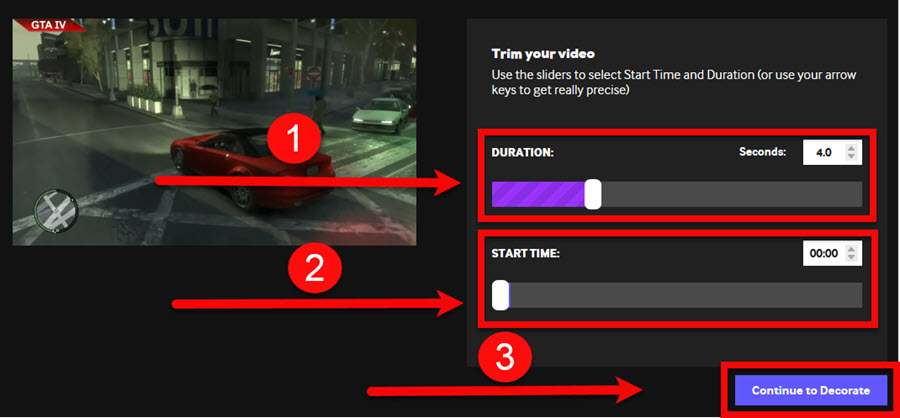
تنظیمات و تغییرات دلخواه خود را در قسمتی که در تصویر زیر مشاهده می کنید ، اعمال کرده و در نهایت بر روی گزینه ی Continue to Upload کلیک کنید:
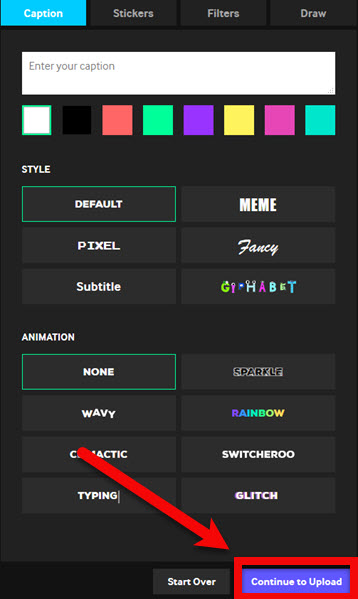
پس از انتخاب TAG دلخواه ، بر روی گزینه ی Upload to GIPHY کلیک کنید:
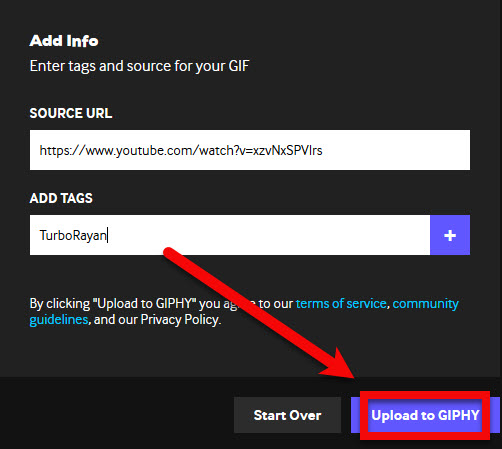
صبر کنید تا مراحل تبدیل به صورت کامل انجام شود:
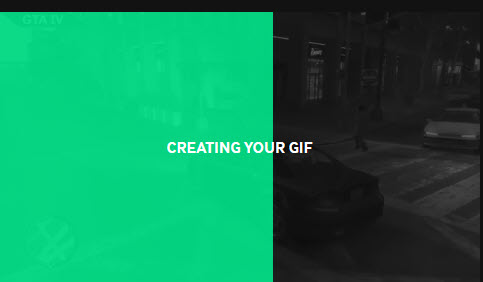
حال با انتخاب گزینه ی Copy Link می توانید فایل GIF خود را برای دیگران ارسال کنید:
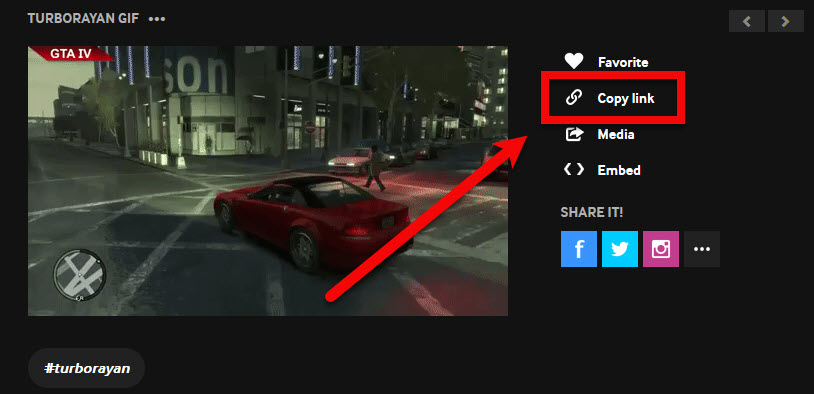
همچنین به کمک سایت GIPHY می توانید سایر فایل های گیف را تغییر داده و موارد دلخواه خود را بر روی آن ها اعمال کنید.
روش دوم : استفاده از سایت gifs
ابتدا به سایت زیر مراجعه کنید:
https://gifs.com
لینک ویدیوی مورد نظر خود را در قسمت مشخص شده Paste کنید:
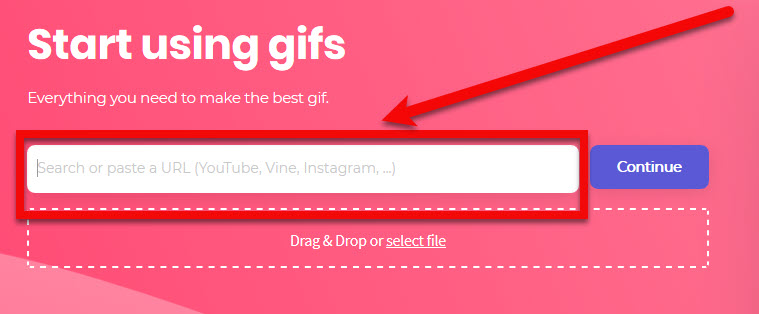
به کمک امکانات این بخش می توانید تغییرات دلخواه خود را اعمال کنید:
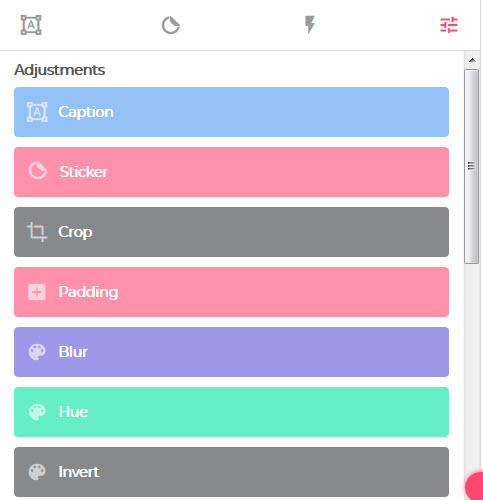
زمان شروع فایل تصویری را مشخص کنید:
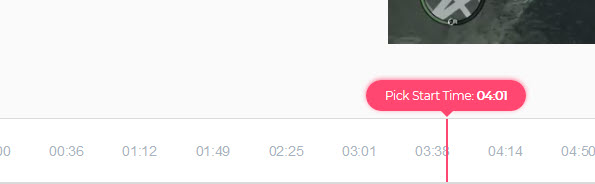
همچنین زمان پایان:
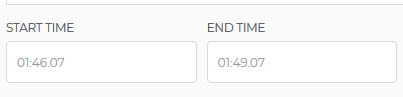
در نهایت بر روی گزینه ی Create GIF کلیک کنید:
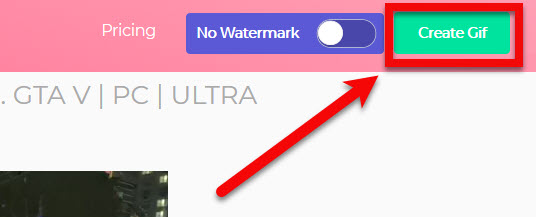
مشخصات دلخواه خود را نوشته و بر روی Next کلیک کنید:
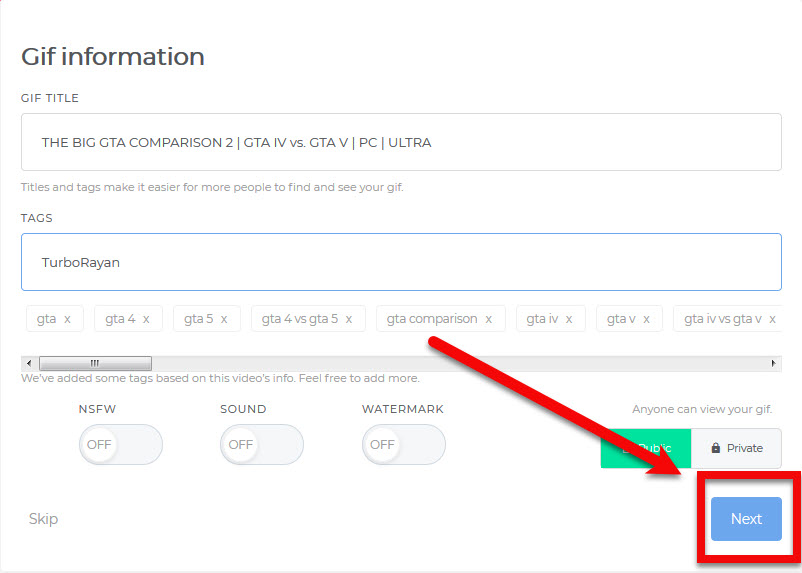
پس از تبدیل می توانید فایل نهایی را ذخیره کرده و یا به کمک لینک هایی که در اختیارتان قرار گرفته است آن را با دیگران به اشتراک بگذارید:
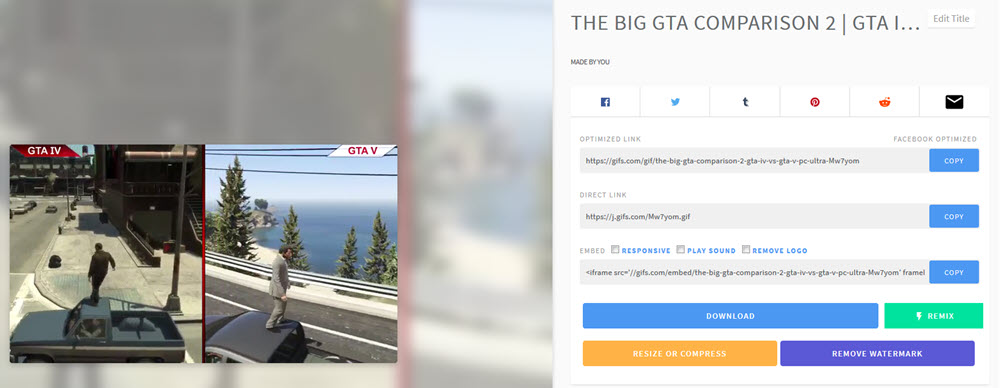
لطفا نظر خودتان را برای ما ارسال کنید تا نقاط قوت و ضعف مطالب مشخص شده و در جهت بهبود کیفیت محتوای سایت بتوانیم قدم موثر تری برداریم .





